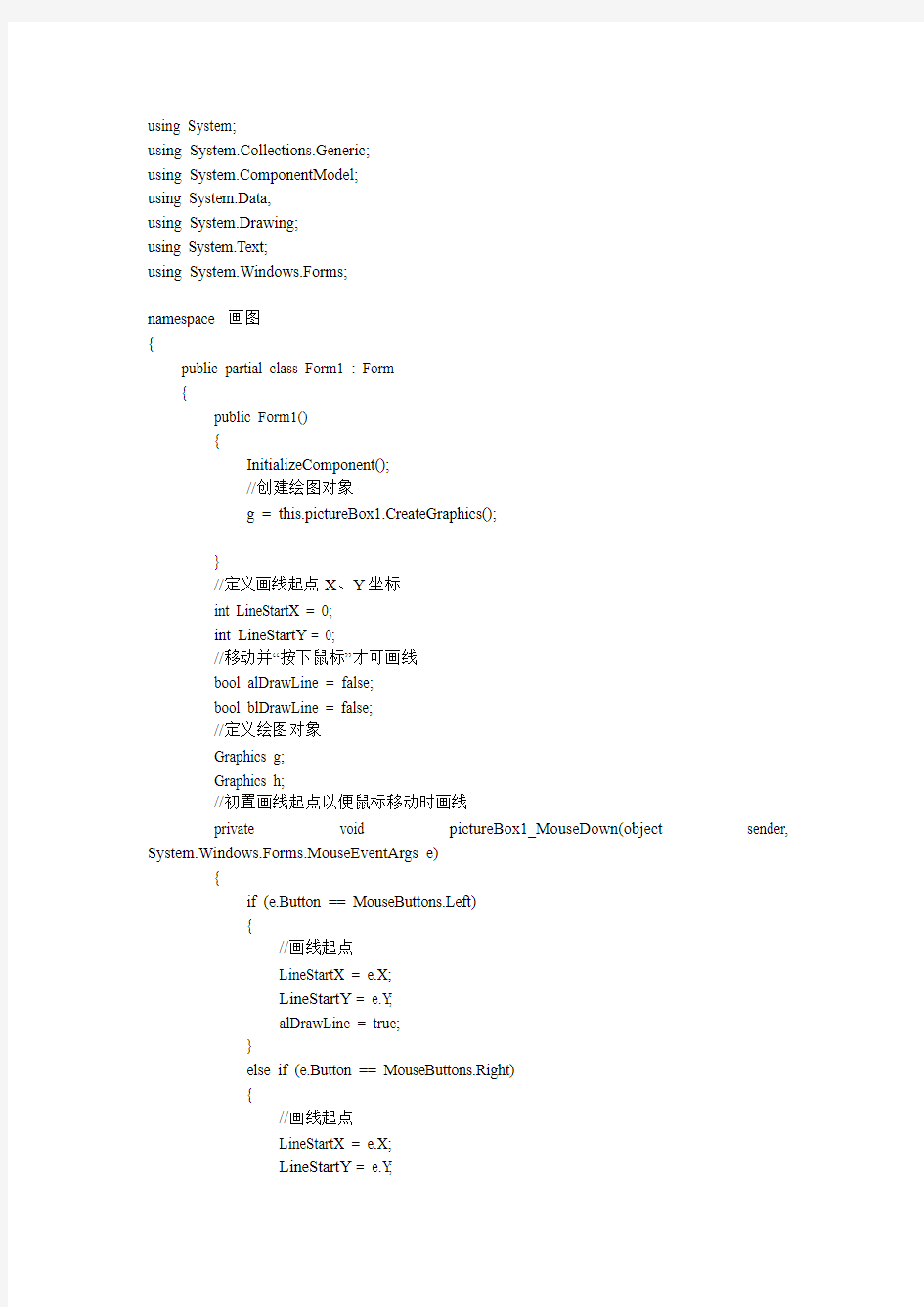
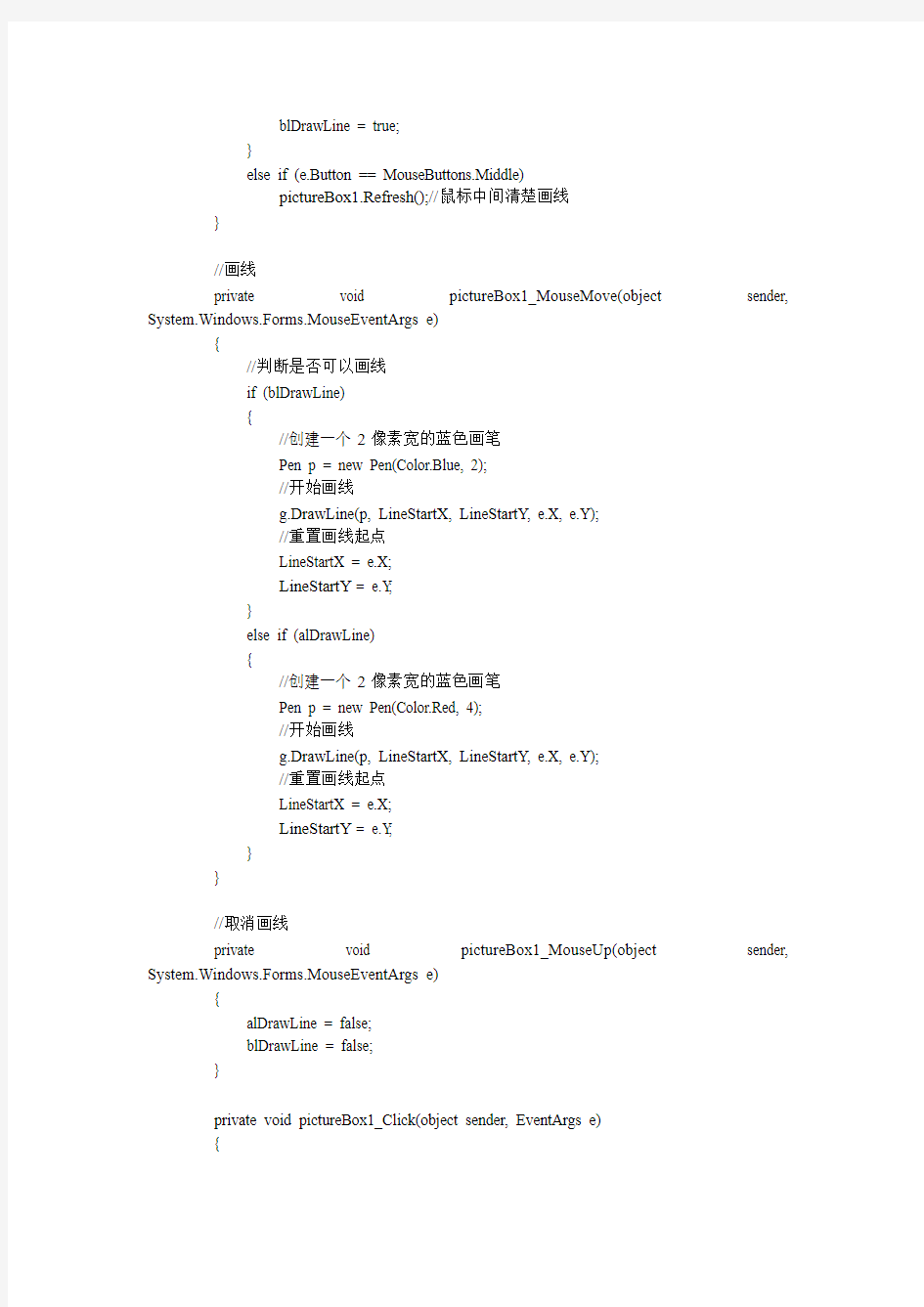
using System;
using System.Collections.Generic;
using https://www.doczj.com/doc/cb13088888.html,ponentModel;
using System.Data;
using System.Drawing;
using System.Text;
using System.Windows.Forms;
namespace 画图
{
public partial class Form1 : Form
{
public Form1()
{
InitializeComponent();
//创建绘图对象
g = this.pictureBox1.CreateGraphics();
}
//定义画线起点X、Y坐标
int LineStartX = 0;
int LineStartY = 0;
//移动并“按下鼠标”才可画线
bool alDrawLine = false;
bool blDrawLine = false;
//定义绘图对象
Graphics g;
Graphics h;
//初置画线起点以便鼠标移动时画线
private void pictureBox1_MouseDown(object sender, System.Windows.Forms.MouseEventArgs e)
{
if (e.Button == MouseButtons.Left)
{
//画线起点
LineStartX = e.X;
LineStartY = e.Y;
alDrawLine = true;
}
else if (e.Button == MouseButtons.Right)
{
//画线起点
LineStartX = e.X;
LineStartY = e.Y;
blDrawLine = true;
}
else if (e.Button == MouseButtons.Middle)
pictureBox1.Refresh();//鼠标中间清楚画线
}
//画线
private void pictureBox1_MouseMove(object sender, System.Windows.Forms.MouseEventArgs e)
{
//判断是否可以画线
if (blDrawLine)
{
//创建一个2像素宽的蓝色画笔
Pen p = new Pen(Color.Blue, 2);
//开始画线
g.DrawLine(p, LineStartX, LineStartY, e.X, e.Y);
//重置画线起点
LineStartX = e.X;
LineStartY = e.Y;
}
else if (alDrawLine)
{
//创建一个2像素宽的蓝色画笔
Pen p = new Pen(Color.Red, 4);
//开始画线
g.DrawLine(p, LineStartX, LineStartY, e.X, e.Y);
//重置画线起点
LineStartX = e.X;
LineStartY = e.Y;
}
}
//取消画线
private void pictureBox1_MouseUp(object sender, System.Windows.Forms.MouseEventArgs e)
{
alDrawLine = false;
blDrawLine = false;
}
private void pictureBox1_Click(object sender, EventArgs e)
{
}
}
}
课程设计说明书 题目计算器程序设计 起讫日期 2006 年 7月 3日至 2006 年 8月 6日 所在院系软件学院 专业机械+软件班级 04-2 学生姓名偶偶哦学号 指导教师 2006年 8 月日
摘要 当今社会是信息社会,科技经济高速发展的社会!为了更方便人们的工作生活和加速人们处理信息的速度,计算器应运而生。由于它体积小巧,携带方便,价格便宜,构造简单等诸多的优点成为人们生活中的必备品! 随着科技的发展计算器的种类变得更多,功能变得更强大,体积变得更小!电脑的出现改变人们的生活习惯,很多事情都可以电脑来完成!电脑的更大一个优点就是可以通过软件的应用无限的延伸电脑功能的外延!下面我们将用我们学习的c语言编写一个简易的计算器程序!实现简单的初步的计算功能! 本程序的编写基础是Tubro 汉化版,它在tubro c的原有基础上实现了多汉字的支持方便了我们的使用。生成的程序可移植性强兼容性好稳定!现在只实现了加、减、乘、除、求幂、求模,求平方根,求Sin,求Cos,求Log10,以及一个时钟原代码。这个系统是基于软件发展的生命周期来研制的,它可以直接输入数学表达式,不需要任何转换,就可以直接输出数学四则运算的结果。但是,每次只能运算一个表达式。不能运算多个表达式。在程序里面在添加一组选择函数即可。本论文主要介绍了本课题的开发背景,开发的过程和所要完成的功能。重点的说明了系统设计思想,设计的步骤、难点技术和解决方案。 关键词:C语言 Tubro c 汉化版计算器时钟
目录 第一章综述 (1) 1.1 课题的现实意义 (1) 1.2 软件环境 (1) 1.3 硬件环境 (1) 第二章系统设计流程图 (2) 2.1 系统流程图 (2) 2.2 主要功能表 (2) 第三章系统分析和设计 (3) 3.1 图形的绘制和输出 (3) 3.2 文本的输出显示 (3) 3.3 计算函数的调用 (4) 3.4 程序的运行和退出 (5) 第四章系统测试 (6) 4.1 系统测试 (6) 4.2 调试 (6) 4.3 错误原因分析一 (6) 4.4 错误原因分析二 (6) 第五章用户使用说明书 (8)
简单画图程序 1.基本功能描述 本次课程设计的任务是利用计算机和VC开发环境编写一个简单画图程序,该程序的设计指标(即主要功能)有:①用鼠标拖动绘制圆、椭圆、矩形,线等基本图形;②能控制画笔的线宽和颜色;③能对图形进行颜色填充;④在鼠标移动的过程中能实时显示当前绘制的图形。 除了以上几点功能,我有另外添加了工具栏、铅笔、橡皮等功能来使程序更方便地让用户使用,简化了人机交互的过程。 2.设计思路 首先是界面的问题,既然课设的题目是简单画图,那在建立工程的时候就要选择文档结构而不是以前做的基于对话框。可选择单文档结构或多文档结构,但想到画图界面一般只有一个,从简洁的角度考虑,选择单文档结构。而且用户界面在设计的时候要尽可能简单美观,一目了然,对相应功能有图标提示,使用户方便使用。 然后便是画图功能的具体实现。分析课设要求,可以发现功能一要求的的椭圆、矩形、直线可以分别通过Ellipse();、Rectangle();、MoveTo();、LineTo();这四个函数来实现。功能二控制画笔线宽和颜色可以给二者分别关联参数,通过改变线宽参数值来控制线宽,通过调用通用对话框改变颜色参数值来控制颜色。功能三对图形进行颜色填充虽以前未接触过,但查阅资料后发现可以调用ExtFloodFill();并合理设定参数值来实现。功能四的实时显示功能可以通过调用MouseMove();函数来实现。 这些功能需要建立菜单资源来表示各个功能选项,并建立相应的消息响应函数来进行实现。另外,画图程序主要是通过鼠标来进行操作,所以要对鼠标消息的响应及处理函数多下功夫来思考和编写。 至于额外添加的功能,工具栏通过添加工具栏资源和关联相应菜单中画图功能ID实现;铅笔、橡皮的功能则是利用MouseMove();函数,在其中做了一些改动来实现。
import java.awt.*; import java.awt.event.*; import javax.swing.*; import java.util.Vector; public class Tuo { String str1="0"; //运算数1 初值一定为0 为了程序的安全 String str2="0"; //运算数2 String fh="+"; //运算符 String jg="";//结果 //状态开关重要 int k1=1;//开关1 用于选择输入方向将要写入str2或 str2 int k2=1;//开关2 符号键次数 k2>1说明进行的是2+3-9+8 这样的多符号运算 int k3=1;//开关3 str1 是否可以被清0 ==1时可以 !=1时不能被清0 int k4=1;//开关4 str2 同上 int k5=1;//开关5 控制小数点可否被录入 ==1时可以 !=1 输入的小数点被丢掉 JButton jicunqi; //寄存器记录是否连续按下符号键 Vector vt=new Vector(20,10); JFrame frame=new JFrame("sunshine---计算器"); JTextField jg_TextField=new JTextField(jg,20);//20列 JButton clear_Button=new JButton("清除"); JButton button0=new JButton("0"); JButton button1=new JButton("1"); JButton button2=new JButton("2"); JButton button3=new JButton("3"); JButton button4=new JButton("4"); JButton button5=new JButton("5"); JButton button6=new JButton("6"); JButton button7=new JButton("7"); JButton button8=new JButton("8"); JButton button9=new JButton("9"); JButton button_Dian=new JButton("."); JButton button_jia=new JButton("+"); JButton button_jian=new JButton("-"); JButton button_cheng=new JButton("*"); JButton button_chu=new JButton("/"); JButton button_dy=new JButton("="); //////////////////////////////////////////////////////////////////////// public static void main(String[] args) {
课程设计名称:C语言课程设计课程设计题目:简单计算器程序
目录 第1章需求分析 (1) 1.1设计要求 (1) 1.2任务 (1) 第2章总体设计 (2) 2.1设计简介及设计方案论述 (2) 2.2功能模块层次图 (2) 第3章详细设计 (3) 3.3由(后缀)逆波兰表达式计算中缀表达式原理 (8) 3.3.1算法描述 (8) 第4章调试分析 (10) 4.1程序设计中所遇到的错误及犯错的原因 (10) 4.2错误的解决方法 (10) 第5章用户手册 (11) 总结 (15) 参考文献 (16) 附录(程序清单) (17)
第1章需求分析 1.1 设计要求 (1)用 C 语言数据结构实现程序设计; (2)利用结构体、栈、进行相关信息处理; (2)系统的各个功能模块要求用函数的形式实现; (4)界面简单,可操作性高。 1.2任务 (1)定义一个结构体类型数组,输入0~9 及+、--、*等符号的信息,将其信息存储起来; (2)输入简单的加减乘除算术计算式,并在屏幕上显示逆波兰(后缀式)表达式和计算结果; (3)编写代码; (4)程序分析与调试。 说明: 本课程设计将实现一个简单计算器。在功能上尽量模仿windows 的计算器。系统界面不做牵制要求。该程序能实现标准型中+、-、*、/、(、)、.、的混合运算表达式(一般意义上的中缀表达式),将其转换成逆序波兰表达式(后缀表达式)并计算输出结果。在进行运算后可以选择继续运算或者结束当前运算。即时准确地获得需要的计算的结果,充分降低了数字计算的难度和节约了时间,对人们的生活有一定的帮助。
第2章 总体设计 2.1设计简介及设计方案论述 逆波兰表达式又叫做后缀表达式。在通常的表达式中,二元运算符总是置于与之相 关的两个运算对象之间,所以,这种表示法也称为中缀表达式。波兰逻辑学家 J.Lukasiewicz 于 1929 年提出了另一种表示表达式的方法。按此方法,每一运算符都置 于其运算对象之后,故称为后缀表达式。 后缀表达式的优点是显而易见的, 编译器在处理时候按照从左至右的顺序读取逆波 兰表达式,遇到运算对象直接压入堆栈,遇到运算符就从堆栈提取后进的两个对象进行计算,这个过程正好符合了计算机计算的原理。后缀表达式比前缀表达式更加易于转换,并且它的最左面一定为数字,这一点在实 际编程的时候就会体会到它的好处了。 逆波兰表达式有一个更大的优点,就是拆括号,根据运算符的级别将中缀表达式转 换成逆波兰表达式后,运算顺序就已经替代了运算符的级别,这样也避免了括号提高运 算级别的特殊处理。 2.2功能模块层次图 将算术表达式转化为逆波兰表达式 计算逆波兰表达式的值 简单计算器 表 达 式 格 式 转 换 系统 求 值 计 算 系 统
M F C 简 单 的 绘 图 程 序 ——王帅
目录 摘要 (2) 关键字 (2) 1 引言 (2) 设计目的 ............................................................................................................ 错误!未定义书签。 2 功能说明 (2) 2.1菜单栏....................................................................................................... 错误!未定义书签。 2.1.1图形 (3) 2.1.2画笔 (4) 2.1.3画硬币 (4) 2.2工具栏 (5) 2.3状态栏 (5) 3 功能的实现 (5) 3.1 视图设计 (5) 3.2 编辑资源 (6) 3.3 编程思路及各个函数的实现 (7) (1)思路 (7) (2)代码的实现 (7)
1.为基本形状创建一个基类 (8) 2.基本形状类的创建 (8) 2.1矩形类的创建及定义 (8) 2.2圆形类的创建及定义 (10) 2.3正五边形类的创建及定义 (11) 2.4正三角形类的创建及定义 (14) 2.5椭圆类的创建及定义 (16) 2.6正四边形类的创建及的定义 (17) 2.7正六边形类的创建及定义 (18) 2.8直线类的创建及定义 (19) 3.各基本形状类在CMyDraw2_0类中的调用和绘图的实现 (20) 3.1矩形类的调用与与绘图的实现 (20) 3.2圆形类的调用 (24) 3.3正三角形类的调用 (25) 3.4基本类型调用的剩余代码 (26) 4.画笔的使用、颜色及大小的调整 (29) 5.画硬币 (35) 6.工具栏中的自定义控件 (38) 7.状态栏中的显示 (39) 4程序功能的测试 (41) 5最后总结 (42)
计算器 项目内容:编写一个Applet,模仿windows附件所带计算器的功能,可以帮助用户完成计算功能,具体如下图所示。 项目要求:使用图形的方式借助窗口、菜单、按钮等标准界面元素和鼠标操作,来帮助用户方便地向计算机系统发出命令,启动操作,并将系统运行的结果同样以图形的方式显示给用户,这样更加直观和生动; 1.Applet容器中组件的添加与设置,包括面板以及菜单的使用; 2.容器中组件的布局管理; 3.Java核心包中数组、数学计算类的使用; 4.异常的处理; 5.事件处理模型中的三类对象的使用: 1.Event-事件,用户对界面操作在java语言上的描述,以类的形式出现,例如键盘操作对应的事件类是KeyEvent。 2.Event Source-事件源,事件发生的场所,通常就是各个组件,例如按钮Button。 3.Event handler-事件处理者,接收事件对象并对其进行处理的对象。 6.程序中事件处理的流程:
1.计算流程的细化 参考代码: import .*;
import .*; import .*; import import import public class Calculator implements ActionListener { #############"); dd(panel); panel1 = new JPanel(); panel2 = new JPanel(); (new BorderLayout()); 键入计算的第一个数字。\n"); ("2. 单击“+”执行加、“-”执行减、“*”执行乘或“/”执行除。\n"); ("3. 键入计算的下一个数字。\n"); ("4. 输入所有剩余的运算符和数字。\n"); ("5. 单击“=”。\n"); aboutCal = new JMenuItem(" 关于计算器(A)"); (this);
面向对象程序设计实训(基于MFC程序设计) 题目: 简单的绘图程序 院系专业: 姓名: 学号: 同组其他学生(学号):
简单绘图程序说明 1、功能分析 目前这个软件的主要功能有如下: 1、画直线:通过OnLine()函数实现。 2、画矩形:通过OnRectangle()函数实现。 3、画圆角矩形:通过OnRoundrect()函数实现。 4、画椭圆:通过OnEllipse()函数实现。 5、铅笔工具:可以画任意线条。通过直接在OnMouseMove(UINT nFlags, CPoint point)函数里面添加代码实现。 6、右键弹出菜单:可以在客户中点击鼠标右键,快速选择常用菜单。通过 OnContextMenu函数实现。 7、状态栏显示鼠标移动的坐标:在程序的右下角显示,通过调用setWidnowText 和GetParent()实现。 8、画图颜色选择:可以画任何颜色的线条,通过OnColor()函数实现。 9、线条类型及线宽的设置:可以将画出的线条设置成实线、虚线、点线、点划 线,双点划线,还可以设置线条的粗细,,通过实例这一功能立刻显示所选择线条的粗细及线型。通过新建CLineSettingDlg类,其中OnSelchangeLineStyle()函数实现线型的改变,OnChangeEditLineWidth()函数实现线宽的改变。再在CDrawView类中调用OnLineSetting()函数实现画笔的对话框, CLineSettingDlg类中的OnPaint()函数是实现示例功能的。 10、窗口的重绘时不擦除原来的内容:新建CShape类用来保存线条的颜色,线 宽,填充色等属性,在窗口大小发生变化时有OnDraw(CDC* pDC)函数进行重绘工作,重绘中调用了各个绘图函数的Draw(CDC *pDC)函数。 11、所绘图形的保存于读取,通过Serialize(CArchive &ar)函数进行序列化操作, 将所绘图形的信息通过文件的形式保存起来。
简单计算器代码 package calcultorthree; import java.awt.BorderLayout;//导入边界布局管理器类 import java.awt.GridLayout;//导入网格布局管理器类 import java.awt.TextField;//导入文本区域类 import java.awt.event.ActionEvent;//导入事件类 import java.awt.event.ActionListener;//导入事件监听者类 import javax.swing.JButton;//导入按钮类 import javax.swing.JFrame;//导入窗体 import javax.swing.JPanel;//导入面板 /** *本例实现了简单计算器代码,具备加减乘除和正弦功能,旨在抱砖引玉。熟悉java的同学,可以在此基础上实现更复杂的功能。 * @author Fjsh */ public class CalcultorThree { //新建对象,在构造函数中进行初始化 JFrame frame;//新建窗体对象 JButton buttonzero,buttondot,buttonequal;//新建按钮“0”“.”“=” JButton buttonplus,buttonminus,buttonmultiple,buttondevision, buttonsin,buttontozero;//新建按钮“+”“-”“*”“/”“sin”和归零按钮JButton buttonone,buttontwo,buttonthree,buttonfour,buttonfive,buttonsix, buttonseven,buttoneight,buttonnine;//新建数字按钮“0”“1”“2”“3”“4”“5”“6”“7”“8”“9” JPanel panelwest,panelcenter,paneleast;//新建三个面板 TextField tf;//新建文本区域对象 public CalcultorThree(){ //初始化对象 tf=new TextField(30);//构造空文本字段,字符宽度为30 frame =new JFrame("CalculatorThree");//构造窗体对象,名称为“CalculatorThree”
简单绘图程序 1 需求说明 1.1 问题描述 设计一个简单的绘图应用程序,可以绘制图形或自由绘制线段,可以更改颜色、画笔粗细、保存文件。 1.2功能说明 1.图形绘制功能:直线、椭圆、矩形。 在菜单栏中选择需要的图形(也可以通过工具栏中选择)用鼠标便能在视图中绘出相应的图形。 2.可以绘制自由线段 3.对图形的操作:能通过菜单栏弹出对话框选择线宽、自定义颜色,也可以擦除绘制的线段。 4.可以保存绘图文件,保存后打开可以继续绘制。 2.1.3 数据说明 在程序运行以后,当用户单击某个菜单项时,应该把用户的选择保存起来,以便随后的绘图操作使用。在CDzyView类中添加一个私有变量xz;用来保存用户的选择(直线、矩形、椭圆、自由绘图)在绘制时都可有两点来确定其图形。当鼠标左击时得到一个点,当鼠标停止移动时得到另外一个点。为视图类CDzyView分别捕获鼠标左键按下和弹起这两个消息。当鼠标左键按下时,需要将鼠标当前按下点保存至sx、sy,在鼠标移动停止后,将当前坐标保存至ex,ey.
其他主要数据说明: int fd 判断是否为自由绘图模式int w 线宽 int R RGB中的R int G RGB中的G int B RGB中的B CGraph类中 int m_nType:保存后重绘时用户的选择int qdx; 重绘起点x int qdy; 重绘起点y int zdx; 重绘终点x int zdy; 重绘终点y CLine类中 int cx; 重绘线宽 int sx; 重绘起点x int sy; 重绘起点y int zx; 重绘终点x int zy; 重绘终点y int w; 重绘线宽 自定义颜色对话框关联变量: IDC_EDIT_RED int m_Red IDC_EDIT_GREEN int m_Green IDC_EDIT_BLUE int m_Blue IDC_SCROLL_RED CScrollBar m_Sred IDC_SLIDER_GREEN CSliderCtrl m_Sgreen IDC_SPIN_BLUE CSpinButtonCtrl m_Sblue 2 分析、设计与实现 2.1 主要功能设计与实现
C++语言编写。。 #include
char *base; }stack_char; stack_num S_num;//定义 stack_char S_char;//定义 char fu[18] = {'\n', ')', '+', '-', '*', '/', '%', '^', 'Q', 'L', 'C', 'S', 'T', 'c', 's', 't', '('}; int compare[1000];//表现出各运算符号的优先级 double shu[1000];//存储"数"的数组 double dai_result;//运算的结果,是为了处理M运算(简介函数里有M的定义) int biao = 0;//和dia_result一样,为了处理M运算 char line[SIZE];//输入的所要计算的表达式 void init()//初始化 { compare[fu[0]] = -2;//用数字的大小表现出符号的优先级 compare[fu[1]] = -1; compare[fu[2]] = 2; compare[fu[3]] = 2; compare[fu[4]] = 4; compare[fu[5]] = 4; compare[fu[6]] = 4;
单元(章)教学设计 初一信息 授课时间: 2017 年 9月1 日至9月24日 第二课学用基本绘图工具 教学目标: 1、知识与技能 (1)学会新建空白图像 (2)初步学会使用渐变,文字,移动,矩形选框,油漆桶,喷枪等工具 2、过程与方法 通过学会“渐变”和“添加文字”工具、制作简单的广告牌,了解渐变和添加文字工具的用途,学会制作图像的一般方法,从而总结归纳制作图画步骤和方法。 3、情感态度与价值观 培养学生热爱大自然,树立保护环境的意识 教学重点: 学会使用渐变,添加文字工具 教学难点: 了解制作图画的基本思路和方法 课时: 1课时 教学准备: 网络机房、视频文件等 教学过程: 一、课堂引入 展示图片——在校园中拍摄的系列绿化牌。 为了美化环境、提醒同学们不要乱踩塌花园草地,学校制作了类似的绿化牌。这节课我们用phtoshop中的绘图工具来制作这样的绿化牌。 二、作品分析 1、渐变背景:为了美化绿化牌的背景,用渐变工具填充;
2、文字效果:添加文字工具 三、操作步骤 1、设置颜色 把前景色设为银灰色,背景色设为深绿色。单击工具箱中的前景色,背景色色标,弹出“拾色器”时,选定一种颜色。 2、新建一幅空白图像 执行“文件—新建”命令,高度设为10厘米,宽度设为12厘米,分辨率设为72。 1、选定一个矩形区域 选择工具箱中的矩形选框工具,然后选定一个矩形区域。 4、选择工具箱中的油漆桶工具 单击“油漆桶工具”选项,选择油漆桶工具。 5、填充颜色 在选定的区域内单击,填充银灰色(前景色)。 操作提示:填充颜色时,操作有误或对填充色不满意,可以“ctrl+z”键撤消所作的操作。 6、取消选定区域 执行“选择—取消选择”命令,可以取消选定区域。 7、再选定一个矩形区域 利用矩形框工具来画出一个矩形区域。 8、选择画笔工具 选择画笔工具后,单击属性选项,设置“主直径”为10像素。 9、画矩形框的边框阴影 1)把前景色设为白色后,按住SHIFT键,依次单击选定区域的左下角、右下角、右上角,画出一条白色折线。 2)把前景色设为黑色后,按住SHIFT键,依次单击选定区域的右上角、左上角、坐下角,画出一条黑色的折线。 10、画支柱
简单画图程序-课程设计 目录 1. 基本功能描 述 ............................................................. 1 2. 设计思路 ................................................................. 1 3. 软件设 计 (3) 3.1 设计步 骤 (3) 3.2 界面设 计 (6) 3.3 关键功能的实 现 ...................................................... 7 4. 结论与心 得体会 ........................................................... 8 5. 参考文 献 ................................................................. 9 6. 思考 题 (9) 7. 附 录 ..................................................................... 9 7.1 调试报 告 (9)
7.2 测试结 果 (10) 7.3 关键源代 码 (1) 武汉理工大学《专业课程设计2(面向对象程序设计)》课程设计说明书 简单画图程序 1. 基本功能描述 1) 在菜单处的有相应的菜单项,可以选择绘制的图形形状,如直线、矩形及椭圆,可 -5可供选择,还可以选择线色以及填充色,通过弹出的颜色对话框选择以选择线宽,有1 需要的颜色,如果不选择线宽、线色以及填充色,则按默认的画笔以及画刷来绘制选择的图形。 2) 选择好图形后,通过鼠标可以绘制出相应的直线,矩形或椭圆,鼠标的按下确定图形的起点,鼠标的拖动则确定了图形的终点,即通过鼠标的拖动来决定图形的大小,鼠标弹起,此图形则绘制完毕。 3) 增添了工具栏,有相应的选择项,可以更方便地实现相应的功能。 2. 设计思路 1) 对需要用到的变量进行初始化。 2) 选择相应的图形之后就响应相应的消息处理函数,给shape赋对应的值。选择不同的线宽,线色与填充色,则改变画笔和画刷的属性。 3) 鼠标的按下响应LButtonDown(),定义起点的坐标,鼠标的拖动响应MouseMove()改变终点的坐标,鼠标的弹起响应LButtonUp(),刷新,得到绘制图形。
实训名称: Java程序设计实训 系(部):信息工程系 专业班级:计算机科学与技术学生姓名: 学号: 指导教师:张民 完成日期:
山东科技大学泰山科技学院
目录 1 实训目的 (2) 2 简易计算机的分析与设计 (2) 系统功能描述 (2) 系统模块设计 (2) 数据库结构设计 (3) 3 主要代码清单 (4)
4 程序运行与测试 (8) 5 实训总结 (10)
简易计算机的设计与实现 1 实训目的 通过本课程设计能够较全面的掌握面向对象程序设计的有关概念和开发方法,以便能较全面地理解、掌握和综合运用所学的知识,提高自身的编程能力。利用Java Applet图形界面首先开始设计一个计算器的界面,定义计算器所需要的按钮并赋给其按钮名称,使得使用计算器时简单明了,清晰可见,操作轻松。 给各个按钮进行算法,利用鼠标点击事件,当鼠标点击某个按钮时就开始执行那个按钮所定义的算法,生成数据并显示。 除数字的输入为直接进行输入外,其他运算例如+、-、*、/、开平方等算法要求计算时通过内部较为复杂的运算将结果显示在显示屏上。 至于其中的进制转换功能的实现则是直接调用Java中进制转换的函数,例如要将十进制转换成二进制则可直接调用函数(int i)来实现,充分显示了Java语言的简洁性和Java语言功能的强大性。 当然了在输入数据时还要进行异常捕捉,防止越界的现象的发生,这也是Java语言健壮性的体现! 2 简易计算机的分析与设计 系统功能描述 1)可进行“+”、“-”、“*”、“/”以及混合运算。 2)支持()改变运算的优先级 3)可进行二、十六和十进制数的相互转换 4)支持复制和粘贴操作
数码管显示计算器C语言程序如下: #include
画图工具的综合运用 一、教学目标 1、情感态度与价值观: 培养学生的信息技术与美术整合能力和环保意识;培养学生与人合作、互相启发、自主探究、团结合作,开展小组协作学习的习惯;培养学生创新精神和探究意识,提高学生的审美能力,提高学生的分析能力和语言表达能力。 2、知识与技能: 学会使用基本绘图工具的操作;能综合运用所学知识创作图画作品。 3、过程与方法: 通过情景创设,激发学生的学习和制作热情; 通过自主探究、小组协作交流,掌握绘图工具的使用技巧; 通过以“画图”软件自带的“帮助”为学生解决学习的问题,培养学生信息技术课程中遇到难题时,能通过“帮助”解决问题;能根据电脑绘图作品的评价标准,对自己和他人的作品进行简单的评价。二、教学过程 导入 师:同学们,上课前我们先来欣赏一幅作品,这是我们学校的同学参加电脑绘画比赛的作品,你觉得怎样呢?你能说出他都使用了哪些画图工具呢?(展示作品) 其实这些画图工具我们都已经学习过了,你们都来复习一下我们都学过了哪些画图工具,你们还记得他们的使用方法吗?
今天我们利用电脑画图工具创作吧!(板书课题:画图工具的使用)(播放音乐) (板书课题:画图比创意) 1、布置任务 1)我们需要绘画哪几个部分 2)需要使用哪些画图工具进行绘画创作 3)使用什么方法进行绘画是最简便的 4)怎样能使我们画的更漂亮、更活泼、更有个性 2、成果交流 师:你能将自己想到的方法与大家一起交流吗? 师:同学们的方法真好!其实,我们还可以使用大小不一、形状不同的图形能组合出丰富的花纹和图案,这也是最简便的绘画方法。1、归纳画步骤,并找出可使用的画图工具有哪些。 1)画身体 2)加颜色 2、利用图形的组合创作花纹 3、夸张、添加、变形、添加表情…… 三、教师评价作品展示 师:同学们,你们真棒!能用鼠标把把画板打扮得这么漂亮。其实,我们还能使用电脑画图软件画出内容更丰富的图画(展示学生作品),只要我们继续努力也能达到更高的水平。 下节课,我们继续进行电脑画图的创作,好吗?
第二节用绘图工具绘制简单的组合图形 下面我们用绘图工具来画一些组合图形,希望通过一下范例的学习,你能够熟悉绘图工具的使用,和一些相关技巧。 例1、三角形(一) 一、制作结果如图所示,拖动三角形的顶点,可改变三角形的形状、大小 这个三角形是动态的三角形,它可以被拖成下列三角形之一,如图9所示。 图9 二、要点思路熟悉“直尺工具”的使用,拖动图中的点改变其形状。 三、操作步骤观察图10,你能明白三角形就是用【直尺工具】画三条首尾相接的线段所组成的图形。 图10 1、打开几何画板,建立新绘图 2、单击【直尺工具】,将光标移到在绘图区,单击并按住鼠标拖动,画一条线段,松 开鼠标。 3、在原处单击鼠标并按住拖动,画出另一条线段,松开鼠标。(注意光标移动的方向) 4、在原处单击鼠标并按住拖动,画出第三条线段,光标移到起点处松开鼠标。(注意起点 会变色) 5、将该文件保存为“三角形.gsp” 拓展:你也可以将光标移到在绘图区,单击并松开鼠标拖动,画一条线段,单击鼠标。在原处再单击鼠标并松开拖动,画出另一条线段,单击鼠标。在原处单击鼠标并松开拖动,画出第三条线段,光标移到起点处单击鼠标。 例2三角形(二) 一、制作结果三角形三边所在的线分别是直线、射线和线段,拖动三角形的顶点可以改变三角形的大小和形状,如图11所示。在讲解三角形的外角时,就可构造此图形。 图11
二、知识要点学会使用【线段工具】、【直线工具】、【射线工具】以及它们相互之间的切换。 三、操作步骤 1、打开几何画板,建立新绘图。 2、选择画直线工具将光标移动到【直尺工具】上按住鼠标键不放,移动光标到【直线工 具】上,松开鼠标,如图12所示。 图12 3、画直线将鼠标移动到画板中,按下鼠标键,向右拖曳鼠标后松鼠标键。 4、选择画射线工具用鼠标对准【直线工具】,按下鼠标键并拖曳到【射线工具】处松鼠 标,如图13所示。 图13 5、画射线将鼠标对准定义直线的左边一点(在按下鼠标左键之前请注意窗口左下角的提 示),按下鼠标键,向右上拖曳鼠标后松鼠标键。 6、选择画线段工具用鼠标对准画线工具,按下鼠标键并拖曳到线段工具处松鼠标。如图 14所示。 图14 7、画线段将鼠标对准定义射线的右上一点C(注意窗口左下角的提示信息),按下鼠标 键,向定义直线的右边一点B拖动(注意提示),匹配上这一点后松鼠标。8、将该文件保存为“三线三角形.gsp” 例3、圆内接三角形 一、制作结果如图15所示所示,拖动三角形的任一个顶点,三角形的形状会发生改变,但始终与圆内接。 图15 二、要点思路学会使用画线工具在几何对象上画线段 三、操作步骤如图16所示 图16 1、打开几何画板,建立新绘图。
java课设计算器 华东交通大学理工学院 课程设计报告书 所属课程名称Java语言程序设计题目简单计算器设计 分院电信分院 专业班级12通信工程1班学号212 学生姓名 指导教师 2014 年6 月20日
java课设计算器 目录 第1章计算器机要求及内 容 (3) 第2章计算器设计............................................................. 4 第3章计算器程序代码 (14) 第4章计算器测试............................................................. 49 第5章课程设计心 得 (53) 第6章参考文献.............................................................. ....54第1章计算器内容及要求 一设计内容: 1. 实现基本的加减乘除法的运算; 2 实现常用的函数计算功能;
3. 实现将系统时间在界面上显示; 4. 实现菜单对计算器的关闭、开启及设置运算法则的操作。 二设计要求 1.使用菜单控制计算器界面的显示,关闭; 2.使用菜单控制运算的法则; 3.使用菜单显示函数运算窗口及运算; 4.数据采用手工输入方式; 5.对异常的数据进行异常处理,比如1/0的情况。
第2章计算器设计 一.设计模式 采用MVC设计模式,将模型,视图,控制分别单独完成。在模型中将视图,控制添加到其中,再分别完成视图的,控制的程序。 二.结构设计 在界面中分为四个视图的组件,控制分为按钮事件,菜单选择事件,以及键盘输入控制事件。如图1 图1
C语言课程设计报告题目:设计一个简单计算器 目录 1. 设计目的 2. 内容
3. 总体设计(有流程图) 4. 源程序编写(附上了运行图) 5. 执行结果 6. 心得体会 一、设计目的 设计一个简单计算器,在功能上功能尽量模拟windows 操作系统中的计算器,系统界面不做强制要求。 全面熟悉、掌握C语言基本知识,掌握C程序设计中的顺序、分支、循环三种结构及数组、函数、指针和文件的操作,把编程和实际结合起来,增强对不同的问题运用和灵活选择合适的数据结构以及算法描述的本领,熟悉编制和调试程序的技巧,掌握分析结果的若干有效方法,进一步提高上机动手能力,培养使用计算机解决实际问题的能力,规范编程思想,为以后在专业
课程中应用计算机系统解决计算、分析、实验和设计等学习环节打下较扎实的基础。 二、内容 1、程序设计的一般步骤 a、确定数据结构 b、确定算法 C、编程 d、调试 e、总结资料 2、基本要求 a .设计正确,方案合理,能实现相应功能。 b .界面友好,使用方便。 c .程序精炼,结构清晰。 d .设计报告含程序设计说明,用户使用说明,源程序清单及程序框图。 e .上机演示。
三、总体设计(程序设计组成框图、流程图)
四、源程序编与 #in clude
流程图是一种表示算法的图示,通常用图形将操作步骤,用带箭头的线连接起来的一系列操作,用以表示执行任务的前后步骤。通过流程图直观的展示,更易于工作参与人员的理解。根据美国标准化协会确定的流程图符号,也常被世界工作者所采用,常用的流程图符号有处理框、判断框、输入输出框、起止框、连接点、流程线和注释框。 传统的流程图用连接线指出各项工作顺序,对于新手来说,并不能掌握其中的规律,画出来的流程图,让阅读者花费很大的精力去了解整个流程和算法。如果我们可以借助模板,这样就可以规律性的修改各节点的顺序组成,让阅读者更容易从头到尾的看下去。亿图图示正好满足以上优点,还有额外三大特点:操作简单、模板丰富并且兼容多种文件。 流程图模板 亿图图示可以创建多种类型的流程图:事件流成图、工作流程图和程序流程图等等。
流程图例子 丰富的例子可帮助我们快速绘制想要的流程图框架,方便二次编辑。 选择好专业的流程图工具,接下来我们详细的了解一下绘制步骤。 首先下载并安装亿图图示软件,选择新建流程图,创建空白文档进入画布,当然也可以选择自己喜欢的流程图模板点击进入。 其次,在左侧的符号栏里有各种符号,用来搭建整个框架,选择需要的符号,直接拖拽到画板位置,利用软件的网格和标尺定位好图形符号的位置 最后,记得双击图形,输入补充文本关键词。如果想要流程图显得不那么单调,可以通过上方的样式栏更换主题颜色,使得流程图更专业。
亿图图示,即亿图图示专家(EDraw Max),是一款基于矢量的绘图工具,包含大量的事例库和模板库。可以很方便的绘制各种专业的业务流程图、组织结构图、商业图表、程序流程图、数据流程图、工程管理图、软件设计图、网络拓扑图等等。它帮助您更方便,更快捷的阐述设计思想,创作灵感。
package calcultorthree; /** *本例实现了简单计算器代码,具备加减乘除和正弦功能,旨在抱砖引玉。熟悉java的同学,可以在此基础上实现更复杂的功能。 * @author Fjsh */ public class CalcultorThree { “=” JButton buttonplus,buttonminus,buttonmultiple,buttondevision, buttonsin,buttontozero;“=”,注册事件监听器,设置1行3列的布局,添加到到西边的面板buttonzero=new JButton("0"); buttondot=new JButton("."); buttonequal=new JButton("="); (h); (h); (h); (new GridLayout(3,1)); (buttonzero); (buttondot); (buttonequal); ; }
if()==buttontozero){//归零操作 (""); } if()==buttonzero){//按键0操作 ()+"0"); flag1=());//将文本区域转换成Double类型,赋给flag1 } } else if()==buttontwo){//按键2操作 ()+"2"); flag1=()); } else if()==buttonthree){//按键3操作 ()+"3"); flag1=()); } else if()==buttonfour){//按键4操作 ()+"4"); flag1=()); } else if()==buttonfive){//按键5操作